Personaliza el formulario de búsqueda que se mostrará en la página de reservas.
En la Página de Reservas, encontrarás un Formulario de Búsqueda específico.
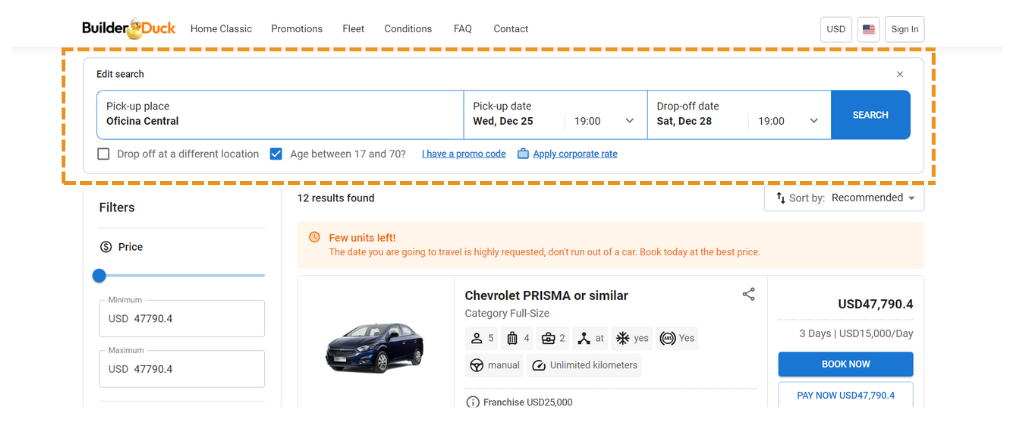
Para personalizarlo, ve a 'Configuración de Reservas' en la barra lateral y selecciona 'Configuración de Resultados.'
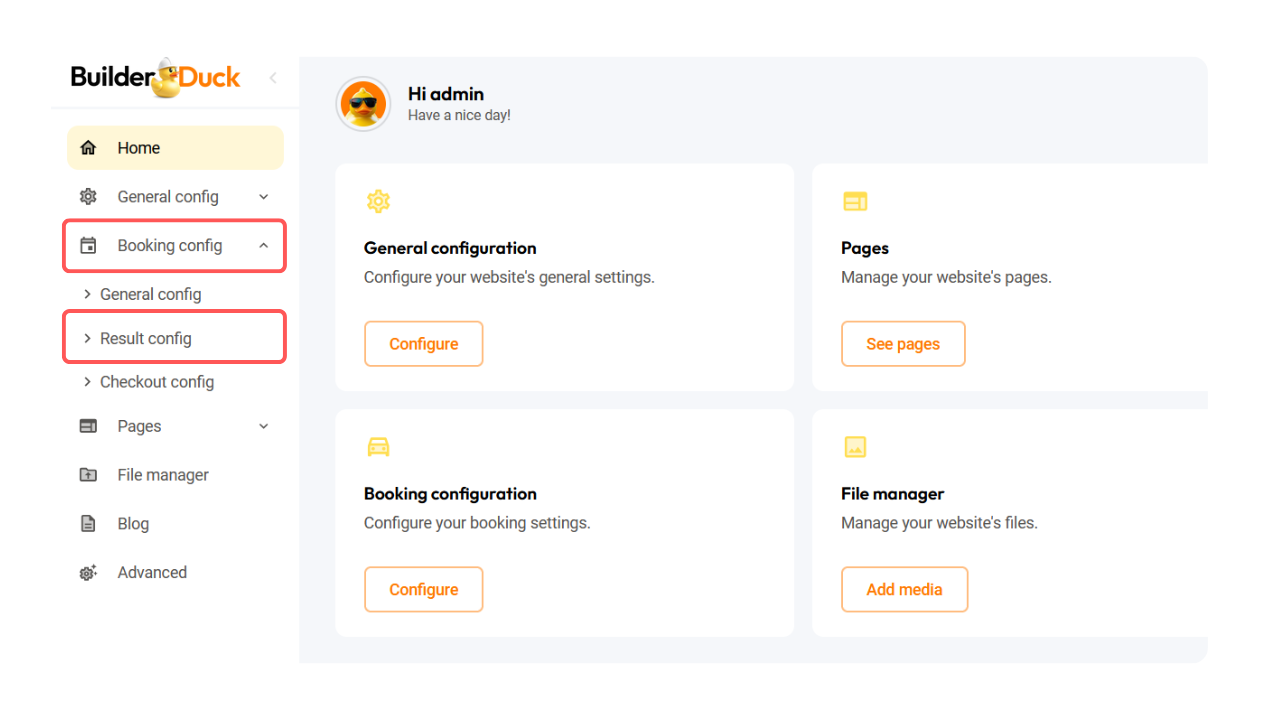
Allí, abre el menú desplegable 'Formulario de Búsqueda.'
En el primer campo, ingresa los IDs de las sucursales que deseas incluir en el formulario de búsqueda.
.png)
En el siguiente campo, ingresa los IDs de las sucursales que deseas excluir del formulario de búsqueda.
.png)
Desde esta sección, puedes habilitar o deshabilitar los detalles que se mostrarán activando o desactivando los interruptores correspondientes.
.png)
Finalmente, presiona 'Guardar Cambios' para finalizar.
💡Si deseas cambiar el formulario de búsqueda de otra página, deberás hacerlo editando la página correspondiente.
